无线连接路由器怎么设置(两个路由器无线连接怎么设置)
最后更新:2024-01-15 04:29:49 手机定位技术交流文章
路由器在接无线路由器的设置方法
路由器在接无线路由器的设置方法路由器在接无线路由器的设置方法,路由器设置网址,其实就是我们所说的登录路由器管理地址,不同路由器其登录地址则可能会有所不同,下面一起看看路由器在接无线路由器的设置方法。路由器在接无线路由器的设置方法1首先,您需要准备两个路由器,其中一个是无线路由器。1,恢复好无线路由器TP-LINK_R860后,将宽带插头插入到TP-LINK_R860的WAN端口。2.然后把有线网线一端连接到有线路由器任意一个LAN端口中,另一头连接到电脑网络端口,(网络设置成自动获取IP地址)再接通有线路由器的电源,等待10几秒左右,待所有灯自启完毕。3.登陆http://192.168.1.1,到管理界面登录用户名和密码。4.登陆后,通过左侧的“设置向导”完成对路由器的上网设置,并重启路由器。然后接入路由器,看看是否能够正常上网。5.再次进入路由器管理界面,输入管理账号与密码后找到页面左侧的“网络设置”中的“LAN设置”,改变“IP地址”的LAN设置为“192.168.10.1”完成设置以后一定要点“保存”并重启路由器。注意:a仔细看看路由器背面的标签上“默认设置 IP:192.168.1.1”的管理IP地址,如果两个路由器一样一定要改动一个,两个默认地址不能相同,否者无法正常上网。b在今后的使用当中,如果您重启了路由器,重新进入管理界面的时候,您登陆的网站一定是你改动的网站才行“192.168.10.1”。做好做个标记。6.现在,把有线路由器与无线路由器相连,网线一端插在TP-LINK_R860[有线路由器]的LAN接口中任意一个接口。7.然后,用一条有线网线一头接在无线路由器的LAN端口上的任意一个端口,另一头插在电脑的网络端口上。接通电源,等待10秒。8.然后进入“http://192.168.1.1”,登录无线路由器的管理界面后,用“设置向导”进行进一步设置:9.上网方式选择:“动态IP”。如果是“固定IP”,直接输入您的IP就看好了。10.在“无线设置”中,设置好无线路由器的名字SSID和密码11.最后,设置完成,点击“完成”并重启无线路由器。测试网络是否可以正常上网。路由器在接无线路由器的'设置方法2无线路由器怎么加密 如何利用三种方法增强无线安全1. WPA-PSK/WPA2-PSKWPA-PSK/WPA2-PSK安全类型其实是WPA/WPA2的一种简化版本,它是基于共享密钥的WPA模式,安全性很高,设置也比较简单,适合普通家庭用户和小型企业使用。认证类型: 该项用来选择系统采用的安全模式,即自动、WPA-PSK、WPA2-PSK。自动:若选择该项,路由器会根据主机请求自动选择WPA-PSK或WPA2-PSK安全模式。加密算法: 该项用来选择对无线数据进行加密的安全算法,选项有自动、TKIP、AES。默认选项为自动,选择该项后,路由器将根据实际需要自动选择TKIP或AES加密方式。注意11N模式不支持TKIP算法。PSK密码: 该项是WPA-PSK/WPA2-PSK的初始设置密钥,设置时,要求为8-63个ASCII字符或8-64个十六进制字符。组密钥更新周期:该项设置广播和组播密钥的定时更新周期,以秒为单位,最小值为30,若该值为0,则表示不进行更新。2. WPA/WPA2WPA/WPA2是一种比WEP强大的加密算法,选择这种安全类型,路由器将采用Radius服务器进行身份认证并得到密钥的WPA或WPA2安全模式。由于要架设一台专用的认证服务器,代价比较昂贵且维护也很复杂,所以不推荐普通用户使用此安全类型。3. WEPWEP是Wired Equivalent Privacy的缩写,它是一种基本的加密方法,其安全性不如另外两种安全类型高。选择WEP安全类型,路由器将使用802.11基本的WEP安全模式。 这里需要注意的是因为802.11N不支持此加密方式,如果您选择此加密方式,路由器可能会工作在较低的传输速率上。这里特别需要说明的是,三种无线加密方式对无线网络传输速率的影响也不尽相同。由于IEEE 802.11n标准不支持以WEP加密或TKIP加密算法的高吞吐率,所以如果用户选择了WEP加密方式或WPA-PSK/WPA2-PSK加密方式的 TKIP算法,无线传输速率将会自动限制在11g水平(理论值54Mbps,实际测试成绩在20Mbps左右)。也就是说,如果用户使用的是符合IEEE 802.11n标准的无线产品(理论速率150M或300M),那么无线加密方式只能选择WPA-PSK/WPA2-PSK的AES算法加密,否则无线传 输速率将会明显降低。而如果用户使用的是符合IEEE 802.11g标准的无线产品,那么三种加密方式都可以很好的兼容,不过仍然不建议大家选择WEP这种较老且已经被破解的加密方式,最好可以升级一下无线 路由。
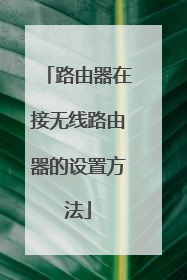
无线路由器怎么设置连接wifi
普通情况下如图所示,光猫LAN1接路由器WAN(上网方式使用拨号,或者自动获取的方式)具体如下:1.1区域光猫,光猫本身无路由功用的,直接用网线连接光猫LAN到路由器WAN口。1.2路由器设置拨号连接(PPPOE),输入账号,密码;再设置无线名称,密码保存即可。2.1如果是正规的电信,移动,联通的光猫,已经开启路由功能的;也就是说,没有路由器也可以连接wifi上网,这时后面加路由器分2步设置。2.2一是路由器不连接光猫,直接进入管理界面,设置上网方式:自动获取IP的方式,再设置wifi名称,密码,保存。2.3如果此路由器IP不是1.1网段,则直接插网线连接光猫即可使用;2.4如果IP相同,要重新连接wifi,再次进入管理界面,设置LAN口IP第三位不能与光猫相同(防止与光猫IP冲突,导致当时可上网,过一段时间就上不了)2.4设置OK后,保存,再用网线连接光猫与路由器即可使用。
路由器的无线设置方法如下(以迅捷路由器为例):首先将路由器和电脑连接。然后打开浏览器输入管理地址一般是192.168.1.1,然后输入默认的登录密码admin登录后台。选择设置向导,点击下一步根据提示输入宽带帐号和密码然后点击下一步,设置无线wifi的连接密码和ssid。设置完成后,保存重新启动就可以了。然后,手机或者笔记本电脑等终端,打开无线网络,搜索一下无线信号,然后点击你设置的无线信号,输入密码就可以成功连接使用无线网络了。
路由器的无线设置方法如下(以迅捷路由器为例):首先将路由器和电脑连接。然后打开浏览器输入管理地址一般是192.168.1.1,然后输入默认的登录密码admin登录后台。选择设置向导,点击下一步根据提示输入宽带帐号和密码然后点击下一步,设置无线wifi的连接密码和ssid。设置完成后,保存重新启动就可以了。然后,手机或者笔记本电脑等终端,打开无线网络,搜索一下无线信号,然后点击你设置的无线信号,输入密码就可以成功连接使用无线网络了。

如何设置无线路由器
默认情况下,登陆路由器管理界面的地址是192.168.0.1或192.168.1.1。电脑或手机都可以连接上路由器。一、有线电脑找根短网线将电脑与路由器的任意一个LAN口连接起来,接上网线后对应的LAN口指示灯亮,如下图所示:二、手机或笔记本1、通过无线连接也可以登录,请用手机或笔记本连接上路由器出厂默认无线信号Tenda_XXXXXX(路由器背面贴纸上可以查看),如下图所示:2、查看登录地址在路由器底部贴纸上查看路由器登录IP地址,如下图所示:可以看到贴纸上的IP地址192.168.0.1,该地址就是路由器默认的登录地址, 如下图所示:3、登录管理界面在已连接到路由器的电脑上打开浏览器,在地址栏输入192.168.0.1后,回车(按键盘上的 Enter 键),即可登录到路由器管理界面,如下图所示:如果192.168.0.1进不去请参考:腾达路由器192.168.0.1打不开怎么办?4、手机登录的话,打开手机浏览器,访问192.168.0.1,如下图所示:拓展资料1、路由器(Router),是连接因特网中各局域网、广域网的设备,它会根据信道的情况自动选择和设定路由,以最佳路径,按前后顺序发送信号。 路由器是互联网络的枢纽,"交通警察"。2、目前路由器已经广泛应用于各行各业,各种不同档次的产品已成为实现各种骨干网内部连接、骨干网间互联和骨干网与互联网互联互通业务的主力军。路由和交换机之间的主要区别就是交换机发生在OSI参考模型第二层(数据链路层),而路由发生在第三层,即网络层。这一区别决定了路由和交换机在移动信息的过程中需使用不同的控制信息,所以说两者实现各自功能的方式是不同的。3、路由器(Router)又称网关设备(Gateway)是用于连接多个逻辑上分开的网络,所谓逻辑网络是代表一个单独的网络或者一个子网。当数据从一个子网传输到另一个子网时,可通过路由器的路由功能来完成。4、因此,路由器具有判断网络地址和选择IP路径的功能,它能在多网络互联环境中,建立灵活的连接,可用完全不同的数据分组和介质访问方法连接各种子网,路由器只接受源站或其他路由器的信息,属网络层的一种互联设备。参考资料:百度百科:路由器

家庭无线路由器该如何设置
无线家庭生活 教你如何设置无线路由器初次拿到无线路由器,该如何进行设置呢?使用出厂时的默认设置有时候能使用,不过此时的无线网络未经过任何加密措施,存在安全隐患,因此不建议大家使用。下面笔者就以水星的MWR300T+ 11N无线路由器为例,给大家讲讲如何设置无线路由器。拿到一款无线路由器,我们先来看看它的外观结构。在前面板上,我们看到从左到右依次排列着PWR灯,SYS灯,WLAN灯,1-4 LAN灯,WAN灯和一个WPS灯。前面板各指示灯的作用如下:PWR:电源指示灯。常灭,表示未接通电源;常亮,表示已加电。SYS:系统状态指示灯。常灭,表示设备正在初始化;闪烁,表示工作正常。WLAN:无线状态指示灯。常灭,表示未启用无线功能;闪烁,表示已经启用无线功能。1-4:局域网状态指示灯。常灭,端口未连接设备;闪烁,端口正在传输数据;常亮,端口已连接设备。WAN:广域网状态指示灯。常灭,端口未连接设备;闪烁,正在传输数据;常亮,端口已连接设备。WPS:一键安全设定指示灯。绿色闪烁,正在安全连接;绿色常亮,安全连接成功;红色闪烁,安全连接失败。再来看看路由器的背面板,分别有一个WAN口和四个LAN口。WAN口是用来连接到Internet,LAN口则用来连接计算机的网卡。用网线将这些端口连接好,然后接通电源,就可以对无线路由器进行配置了。后面板网线都连接好之后,在IE地址栏里输入IP地址“192.168.1.1,按回车,就会弹出登陆窗口。输入用户名“admin,密码“admin之后,就可以进行配置界面了。用户密码及IP地址一般会在路由器的.底部标签上标出。登陆界面小提示:无线宽带路由器允许通过有线或无线方式进行连接,但是如果是第一次配置,建议使用有线方式进行连接。对于新手而言,无线路由器提供了很方便的设置向导,只要几步就可以方便地完成了。下面我们先来看一下如何使用设置向导进行配置。快速设置向导点击左侧的设置向导,然后点下一步。可以看到,路由器支持三种常用的上网方式,我们在实际使用的时候应该根据实际情况进行选择。如果是以太网宽带,并且是动态IP,则选择对应选项,然后点击下一步。快速设置向导此处是对无线网络进行设置,我们可以选择开启或关闭无线状态。如果关闭无线状态,无线网络将不可用。快速设置向导我们也可以修改SSID,用一个自己的名称作为无线网络的名称。另外可以选择一个信道,如果周围存在其他相同信道的无线网络,那么我们的网络就会受到一定程度的干扰,所以在选择信道的时候最好选择一个和其他网络不同的。快速设置向导频段带宽可以选择自动,20M或40M,也是最好与周围的网络区别开来,避免干扰。快速设置向导设置完成后,点击下一步,就完成了基本网络参数的配置,重启后就可以进行网络的访问了。快速设置向导如果是以太网静态IP,则选择相应选项,点下一步。快速设置向导然后输入由网络服务商提供的IP地址,子网掩码,网关等一系列基本网络参数,点下一步。快速设置向导接下来也是无线设置,方法与前面相同,设置完成后就可以进行网络访问了。如果是ADSL虑拟拨号方式,则选则相应选项,点下一步。快速设置向导然后输入网络服务商提供的上网帐号及口令,点下一步。快速设置向导接下来也是无线设置,方法与前面相同,设置完成后就可以进行网络访问了。如果熟悉网络设置的话,我们建议使用手工方式对路由器进行配置。这样我们可以分别对LAN口,WAN口等进行具体配置,以及具体配置无线网络,对无线网络进行加密等。点击左侧网络参数-LAN口设置,对LAN口的IP参数进行配置,我们可以设置一个与默认情况下不同的参数。配置界面(点WAN口设置,我们可以根据实际情况在连接类型里选择动态IP,静态IP,PPPoE(即ADSL拨号上网类型)。动态IP无需太多手工配置,一般使用默认就可以。配置界面静态IP只要设置一下网络服务提供商给的基本网络参数就可以,也是很简单的。配置界面PPPoE配置选项较多,设置好上网帐号,上网口令后,还可以对连接模式进行选择。有按需连接,自动连接,定时连接,手动连接等,这个要根据用户自身情况进行设置了,如果是包月上网的,就可以选择自动连接,否则就应该选择按需连接或手动连接等。配置界面接下来对无线网络参数进行配置。无线网络配置是无线上网最重要的一个环节,SSID用来区分不同的网络的无线信号广播标识,我们可以设置一个自己的名称。无线路由器通常具有多个信道,若是觉得信号不够稳定可以尝试更换一个不同的信道,或者选择不同的频段带宽。配置界面配置界面当然要使用无线网络要记得勾选“开启无线功能选项,否则无线网络无法使用。如果是出于安全考虑,可以不广播SSID,此时用户就要手工设置SSID才能进入相应的网络。配置界面在无线安全设置里,我们可能对无线网络进行加密。加密模式有WEP、WPA/WPA2、WPA-PSK/WPA2-PSK,需要注意的是11N模式是不支持WEP加密的,若选择WEP加密方式,则路由器自动跳转到11g模式下工作。在普通环境下使用WPA-PSK/WPA2-PSK 就可以了,即安全可靠,短语式密码又便于记忆。配置界面到处为止,基本网络参数都已经设置完成了,其他的一些高级选项设置,我们将会在以后的文章中为大家介绍。

如何设置无线路由器
无线路由器的设置方法如下(以迅捷路由器为例介绍)1、首先路由器和电脑,宽带猫连接,如图:2、然后打开电脑的浏览器,输入路由器的登录地址和登录密码,具体的登录ip和密码可以翻看路由器背面的标签。3、进入路由器后,会有个设置向导,首先填写自己的宽带帐号和密码。4、然后设置一下无线名称和连接密码。5、成功设置后,会出现成功设置的提示,此时重新启动一下路由器即可生效。
无线路由器安装步骤 1、直接拨号上网,然后一定要把宽带连接断开2、正确插电并接上无线路由器,宽带出来那根线接在WLAN口上,另外拿一根网线一头接在1234随便一个口上,一头连接电脑3、打开IE浏览器,在地址栏输入192.168.1.1,弹出窗口用户名和密码均为admin4、进入无线路由器界面,寻找到--设置向导之后下一步—PPPOE(上网方式)之后下一步--输入宽带用户名密码之后下一步--(网络参数不用更改)下一步--输入SSID名称(即你要给你的路由器起的名称,只能为英文字母和数字)和PSK密码(即你要给你的路由器设置的WIFI无线上网连接密码),之后下一步—完成并重启路由器,这样就通了 5、如果还不通,进去网络参数—WLAN口设置里面看连接那里连接上没有,如果宽带用户名密码错误,那里点连接的时候会提示。希望我的回答能给你带来帮助!祝您生活愉快!
进线接路由器WAN口,再从LAN口接线到电脑。打开浏览器输入路由背面的IP,会弹出对话框,输入背面的账号密码。进入后,点左边的设置向导,选PPPOE,下一步,输入宽带的账号密码,下一步,如果是无线路由,这里设置一个无线密码,下一步,到完成,重启就行了
接通电源启动后网线将无线路由器和电脑连接起来,打开浏览器在地址栏中输入:192.168.1.1.进入无线路由器的设置界面。根据设置向导一步一步设置,选择上网方式,设置完成重启无线路由器。接下来进入无线设置,设置SSID名称,
1,猫出来的网线接到路由的WAN口. 2,进入192.168.1.1管理界面,用户名和密码一般为admin3,设置上网方式为PPPOE,输入你的上网账号和密码,设为自动连接. 保存,重启路由就可以了.
无线路由器安装步骤 1、直接拨号上网,然后一定要把宽带连接断开2、正确插电并接上无线路由器,宽带出来那根线接在WLAN口上,另外拿一根网线一头接在1234随便一个口上,一头连接电脑3、打开IE浏览器,在地址栏输入192.168.1.1,弹出窗口用户名和密码均为admin4、进入无线路由器界面,寻找到--设置向导之后下一步—PPPOE(上网方式)之后下一步--输入宽带用户名密码之后下一步--(网络参数不用更改)下一步--输入SSID名称(即你要给你的路由器起的名称,只能为英文字母和数字)和PSK密码(即你要给你的路由器设置的WIFI无线上网连接密码),之后下一步—完成并重启路由器,这样就通了 5、如果还不通,进去网络参数—WLAN口设置里面看连接那里连接上没有,如果宽带用户名密码错误,那里点连接的时候会提示。希望我的回答能给你带来帮助!祝您生活愉快!
进线接路由器WAN口,再从LAN口接线到电脑。打开浏览器输入路由背面的IP,会弹出对话框,输入背面的账号密码。进入后,点左边的设置向导,选PPPOE,下一步,输入宽带的账号密码,下一步,如果是无线路由,这里设置一个无线密码,下一步,到完成,重启就行了
接通电源启动后网线将无线路由器和电脑连接起来,打开浏览器在地址栏中输入:192.168.1.1.进入无线路由器的设置界面。根据设置向导一步一步设置,选择上网方式,设置完成重启无线路由器。接下来进入无线设置,设置SSID名称,
1,猫出来的网线接到路由的WAN口. 2,进入192.168.1.1管理界面,用户名和密码一般为admin3,设置上网方式为PPPOE,输入你的上网账号和密码,设为自动连接. 保存,重启路由就可以了.

本文由 在线网速测试 整理编辑,转载请注明出处。

